
Dans ce guide, nous allons vous guider à travers les étapes de configuration d'un dossier sur votre ordinateur Windows en tant que référentiel FTP, à l'aide d'un programme gratuit appelé FileZilla. FTP peut être utilisé pour transférer facilement un grand nombre de fichiers entre ordinateurs; le référentiel FTP peut être mappé sur plusieurs ordinateurs via Internet afin que d'autres personnes puissent accéder au répertoire directement depuis l'Explorateur Windows.
Pour commencer, vous devez télécharger le serveur FileZilla, disponible ici .
Après avoir téléchargé le programme, vous pouvez l'installer avec tous les paramètres par défaut. FileZilla installera un service qui s'exécute à chaque démarrage de Windows, donc si vous préférez uniquement exécuter le serveur FTP manuellement, sélectionnez l'option appropriée dans le menu déroulant sur le troisième écran:
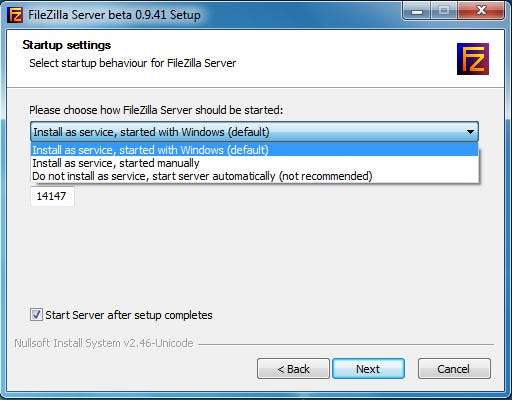
En dehors de ce paramètre, tout le reste peut être laissé aux valeurs par défaut pour les besoins de ce didacticiel. Une fois l'installation terminée, l'interface FileZilla s'ouvrira. Cliquez simplement sur OK lorsque cette fenêtre apparaît juste après l'installation:
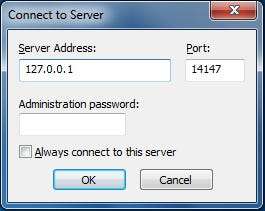
Une fois l'interface du serveur FTP chargée, nous sommes prêts à spécifier un répertoire en tant que référentiel FTP. Si le répertoire que vous souhaitez utiliser n’est pas déjà créé, réduisez l’interface et créez un dossier dans lequel vous souhaitez que le partage FTP se trouve. Dans ce tutoriel, nous allons utiliser le dossier «FTP» sur notre bureau. Son emplacement exact sera «C: \ Users \ geek \ Desktop \ FTP».
Cliquez sur Modifier puis sur Utilisateurs.
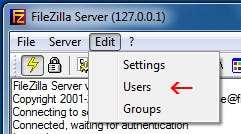
Sur le côté gauche de la fenêtre qui apparaît, cliquez sur "Dossiers partagés".
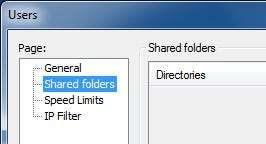
Une fois là-bas, cliquez sur "Ajouter" sous "Utilisateurs". Saisissez le nom d'utilisateur d'un compte qu'un autre ordinateur utilisera pour accéder au référentiel que nous sommes en train de configurer.
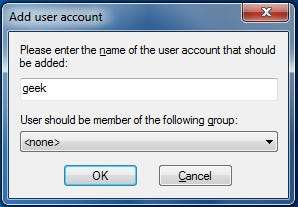
Cliquez sur OK une fois que vous avez terminé de saisir le nom du compte, puis cliquez sur "Ajouter" sous la section "Dossiers partagés". Une fois que vous avez fait cela, une fenêtre comme celle ci-dessous apparaîtra, utilisez-la pour sélectionner le répertoire que vous souhaitez partager en tant que référentiel FTP.
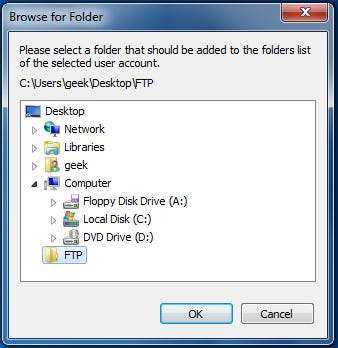
Cliquez sur OK. Nous devons maintenant attribuer les autorisations utilisateur pour ce référentiel. Par défaut, l'utilisateur que nous avons créé est capable de lire des fichiers, de lister les répertoires et de lister les sous-répertoires. Pour donner à l’utilisateur des autorisations supplémentaires, telles que la possibilité de copier des fichiers dans ce référentiel, cochez les cases sous «Fichiers» et «Répertoires».
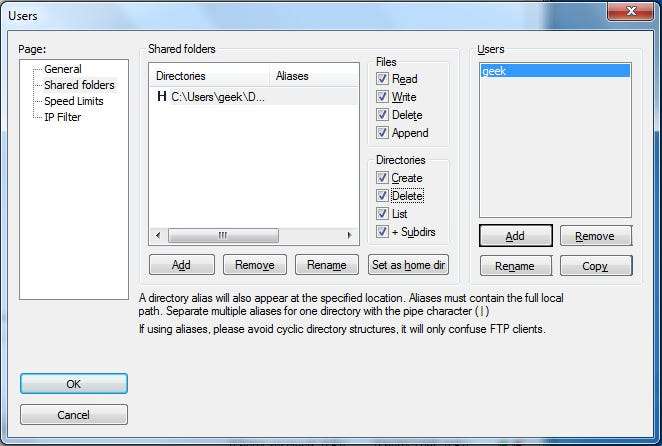
Cliquez sur OK une fois que vous avez terminé de définir les autorisations utilisateur.
Sécuriser votre serveur FTP
En plus de configurer le ou les utilisateurs avec un mot de passe fort, il existe quelques paramètres dans FileZilla que vous pouvez configurer pour sécuriser davantage votre nouveau serveur FTP.
Les pirates recherchent constamment sur Internet des hôtes écoutant sur le port 21, le port FTP par défaut. Pour éviter d'être détecté par les milliers de pirates informatiques qui recherchent constamment des personnes comme vous avec un serveur FTP, nous pouvons changer le port sur lequel FileZilla écoute. Allez dans Modifier puis Paramètres. Sous "Paramètres généraux", vous verrez "Écouter sur ces ports". Il devrait actuellement être sur 21, mais nous vous recommandons de le remplacer par un nombre aléatoire à cinq chiffres (rien au-dessus de 65535).
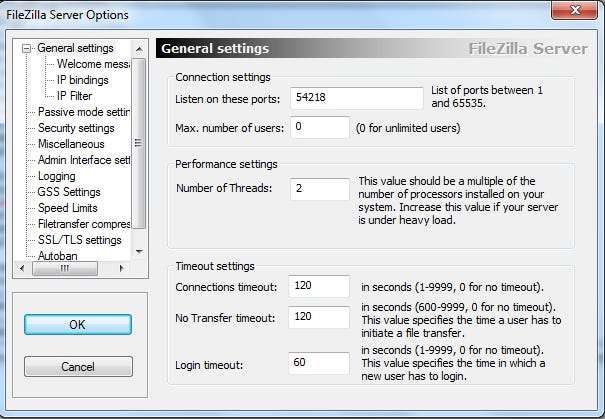
Ce n’est pas nécessairement sécurise votre serveur, mais cela l'obscurcit et le rend plus difficile à trouver. N'oubliez pas que quiconque est déterminé à vous pirater finira par trouver le port sur lequel votre serveur FTP écoute, donc d'autres mesures doivent être prises.
Tant que vous connaissez l'adresse IP (ou au moins la plage d'adresses IP) des ordinateurs se connectant à votre serveur FTP, vous pouvez configurer FileZilla pour qu'il ne réponde qu'aux demandes de connexion provenant de ces adresses IP. Sous Modifier> Paramètres, cliquez sur «Filtre IP».
Dans la première case, mettez un astérisque pour empêcher toutes les adresses IP de se connecter à votre serveur. Dans la deuxième zone, ajoutez des exceptions à cette règle (adresses IP ou plages de réseau qui doivent être autorisées à se connecter). Par exemple, la capture d'écran suivante montre une configuration dans laquelle 10.1.1.120 et la plage d'adresses IP 192.168.1.0/24 (en d'autres termes, 192.168.1.1 - 192.168.1.255) pourraient se connecter:

Avec les mots de passe sécurisés, cela devrait représenter toute la sécurité dont votre serveur FTP aura besoin. Il existe un paramètre Autoban par défaut déjà configuré dans FileZilla, de sorte que toute personne qui essaie de se connecter à votre serveur trop de fois sur une courte période sera verrouillée pendant un certain temps. Pour modifier ce paramètre, cliquez sur «Autoban» sous Modifier> Paramètres, mais la valeur par défaut suffira à la plupart des gens.
Une dernière remarque sur la sécurité de ce serveur FTP: les transmissions sont en texte clair, donc n’utilisez pas le simple FTP pour transférer quoi que ce soit de confidentiel. SFTP ou FTPS peuvent être utilisés pour crypter les communications FTP, mais sortent du cadre de ce guide et seront abordés dans les prochains articles.
Exception de pare-feu Windows
Si vous disposez d'un pare-feu ou d'un programme antivirus tiers, assurez-vous que le port sur lequel vous avez choisi d'exécuter votre serveur FTP est autorisé à le traverser. Si le pare-feu Windows est activé, vous devrez ajouter une exception pour le port. Allez dans votre menu Démarrer et tapez Pare-feu Windows, puis cliquez sur «Pare-feu Windows avec sécurité avancée».

Cliquez sur «Règles entrantes» dans la colonne de gauche, puis sur «Nouvelle règle…» dans la colonne de droite. Nous autoriserons un port à traverser le pare-feu, alors sélectionnez Port lorsque l'assistant vous demande «Quel type de règle souhaitez-vous créer», puis cliquez sur Suivant.
Tapez le port que vous avez choisi pour que votre serveur FTP s'exécute (la valeur par défaut est 21, mais dans ce guide, nous avons choisi 54218).

Cliquez trois fois sur suivant après avoir entré votre numéro de port. Attribuez un nom et une description à cette exception pour qu'elle soit plus facile à retrouver à l'avenir, puis cliquez sur Terminer.
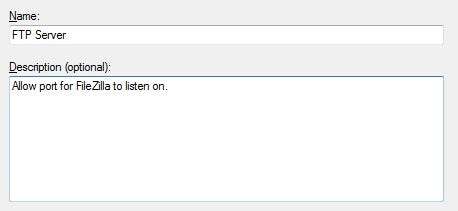
Mappage du partage FTP sur un autre ordinateur
Maintenant que le serveur FTP est complètement configuré, nous pouvons demander à d'autres personnes de s'y connecter avec les informations utilisateur que nous leur fournissons (assurez-vous également que vous avez autorisé leur adresse IP). D'autres pourraient toujours utiliser des applications GUI telles que FileZilla pour se connecter à votre partage FTP, ou ils pourraient le mapper à leur ordinateur pour qu'il apparaisse dans l'Explorateur.
Ouvrez "Ordinateur" et faites un clic droit dans une zone vide, puis sélectionnez "Ajouter un emplacement réseau".

L'assistant «Ajouter un emplacement réseau» apparaîtra, cliquez deux fois sur Suivant. Saisissez l'adresse IP et le port de votre serveur FTP, puis cliquez sur Suivant.

Décochez «Se connecter anonymement» et entrez le nom d'utilisateur que vous avez configuré pour votre serveur FTP. Cliquez deux fois sur suivant, puis cliquez sur Terminer. Il devrait vous demander votre mot de passe, puis vous pourrez accéder au partage FTP comme s'il s'agissait d'un disque dur local.








